
由于Windows11对系统设置做了比较大的改动,所以有很多小伙伴都找不到笔记本电脑上的键盘设置在哪里了,下面就为大家指明了键盘设置的位置,快来看看~
1、首先,点击桌面下方的“开始菜单”,选择打开“设置”界面,如图所示;
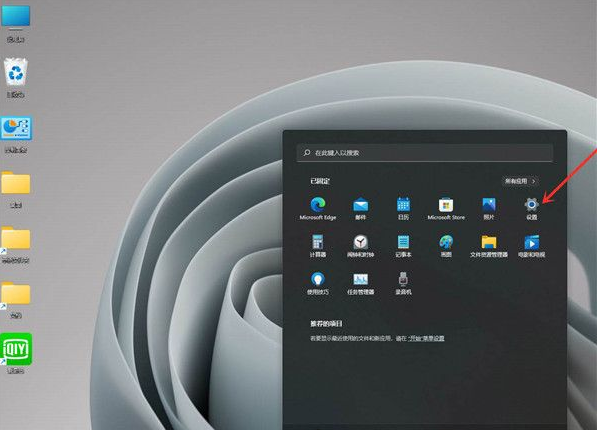
2、接着,在打开的设置界面中,点击左侧的“时间和语言”选项,再点击右侧对应的“输入”选项,如图所示;
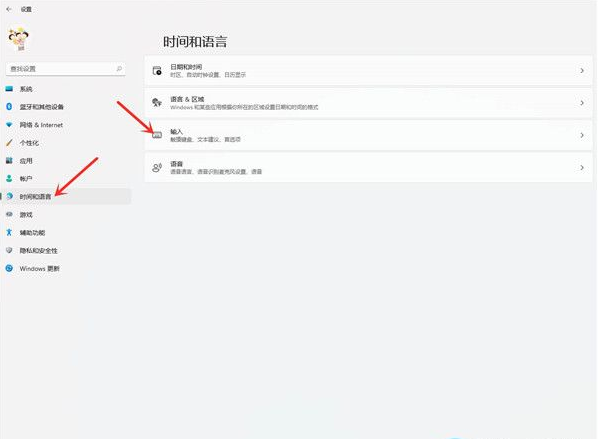
3、然后,继续点击“高级键盘设置”选项,如图所示;
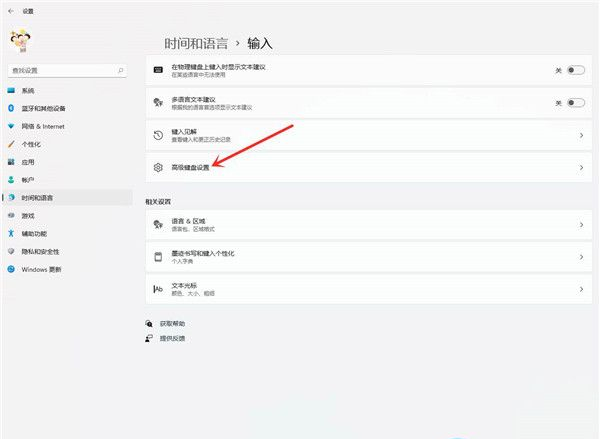
4、最后,在打开的高级键盘设置界面下,点击下方的下拉选框,即可现在默认的输入法,如图所示;
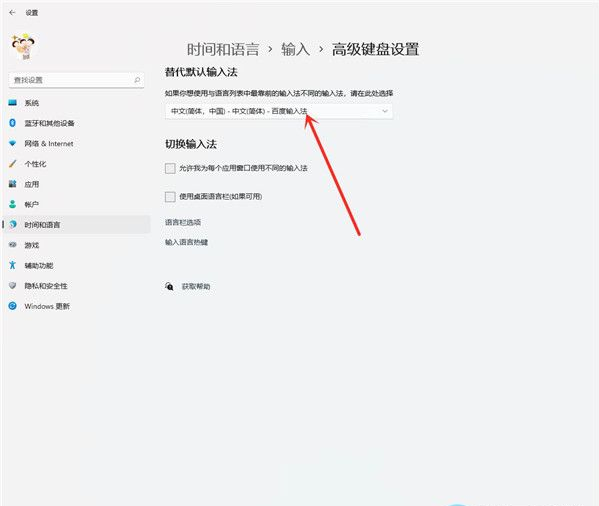
默认输入法的设置方法
①打开windows开始菜单,选择控制面板
② 选择时钟、语言和区域选项。
③ 选择区域和语言选项
④ 在弹出的区域和语言对话框上方,选择键盘和语言选项
⑤ 点击更改键盘
⑥选择默认输入语言的下拉菜单,选择你想要设置的默认输入法,我个人选择的百度输入法为首选项。这样就成功设置了默认输入法。
笔记本电脑win11键盘设置在哪儿相关推荐:
小编为大家带来的笔记本电脑win11键盘设置在哪儿的详细介绍内容信息,如果兄弟姐妹萌还想了解更多关于此游戏的相关资讯请原地收藏关注游戏6手游网吧!